Cara Melihat Spesifikasi Komputer / Laptop

Setiap komputer memiliki detail spesifikasi yang penting untuk kita ketahui, dengan mengetahui spesifikasi komputer tersebut maka kita akan bisa lebih mudah mengukur berapa kapasitas maksimal kemampuan kinerja mesin dari komputer atau laptop yang kita miliki. Selain itu dengan bisa melihat spesifikasi komputer kita bisa tahu apakah perangkat yang kita beli sudah sesuai dengan spesifikasi yang ditawarkan. Berikut cara untuk melihat spesifikasi komputer / laptop anda melalui aplikasi DirectX Diagnostic Tool (DXDIAG).
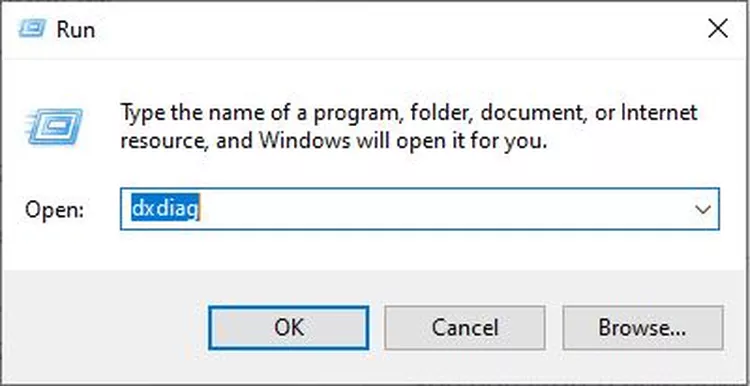
Pertama buka aplikasi Run atau klik shortcut CTRL + R, lalu ketikan dxdiag
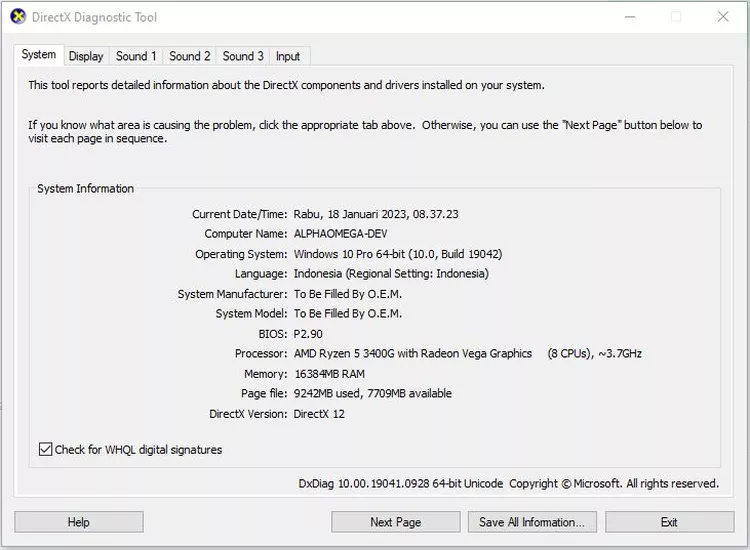
Setelah itu halaman DirectX Diagnostic Tool akan muncul, pada tab pertama Anda bisa melihat spesifikasi dasar pada komputer. Pada contoh di atas, kita bisa melihat bahwa komputer tersebut di instal OS Windows 10 Pro 64bit. Lalu memiliki prosesor AMD Ryzen 5 dan memiliki memori RAM sebesar 16,384BM ya sekitar 16GB.
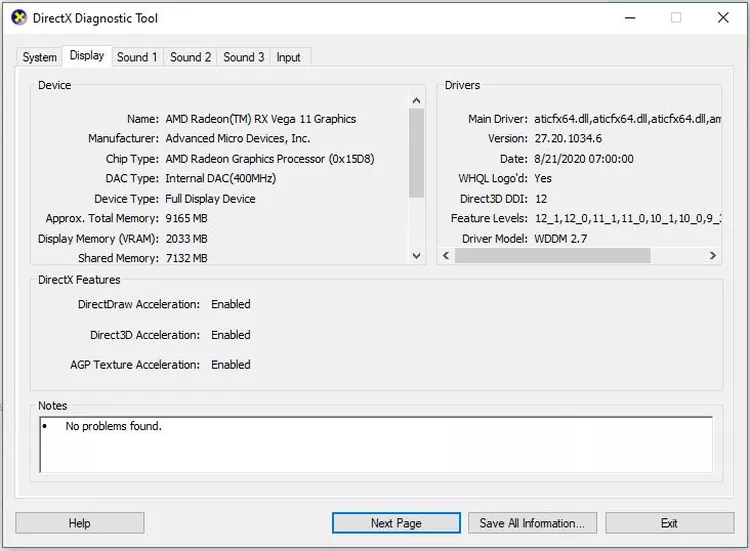
Berikutnya pada tab display, kita bisa lihat bahwa VGA yang dipasang pada komputer ini adalah AMD Radeon RX Vega 11. VGA RAM (VRAM) sebesar 2,033 atau 2GB.
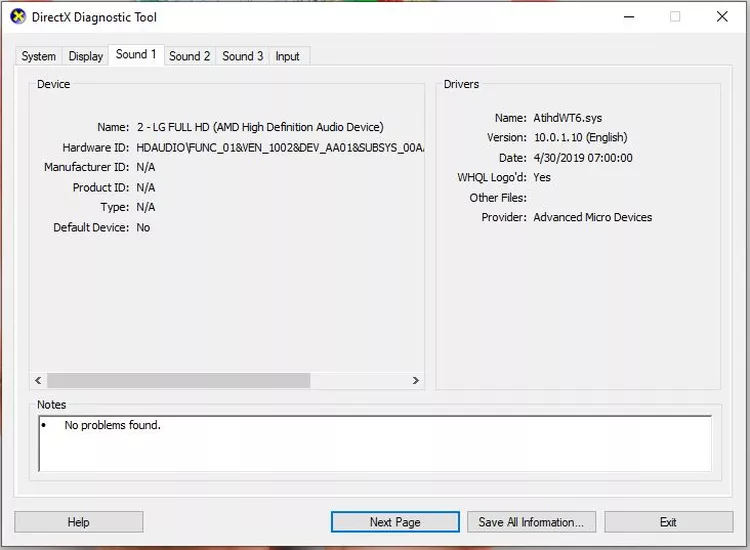
Berikutnya adalah tab Sound, dimana kamu bisa melihat device yang terkoneksi dengan komputer untuk kebutuhan suara / speaker input. Semakin banyak device yang terhubung maka tab Sound ini juga akan semakin banyak. Pada contoh diatas saya memiliki device Sound 1 dari layar komputer yang memiliki speaker, lalu Sound 2 dari motherboard dan Sound 3 dari input external.
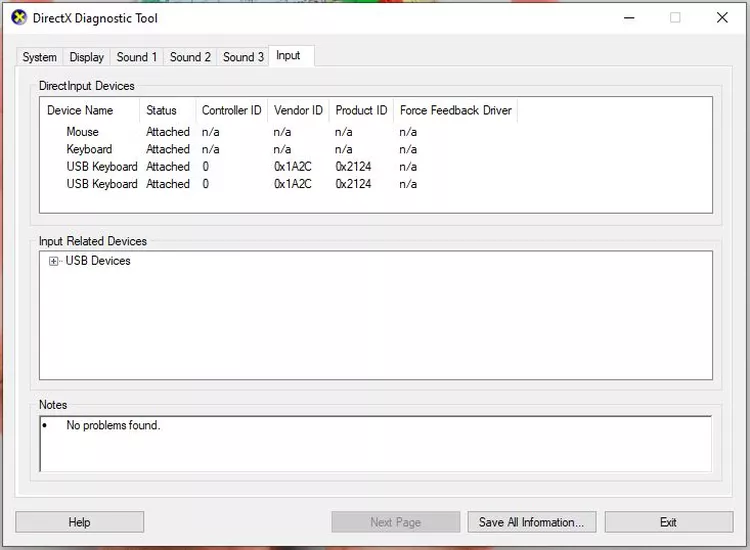
Pada tab terakhir yaitu Input, kita bisa cek apakah ada device external lainnya yang terhubung dengan komputer, contohnya saja seperti keyboard dan mouse.
Nah itu dia sepintas cara singkat untuk melihat spesifikasi komputer secara garis besar, dengan mengetahui spesifikasi komputer kamu, maka kamu akan jadi ada gambaran bisa kedepannya ingin upgrade komputer agar performa lebih bagus, mana yang harus kamu tambahkan. Semoga informasi ini bermanfaat ya, apabila ada hal yang masih kurang jelas silahkan untuk menuliskan di kolom komentar. Sampai jumpa lagi di tutorial berikutnya.
